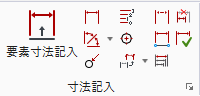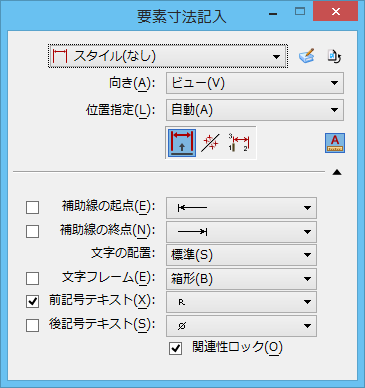要素寸法記入

 要素(線分または円弧)の寸法を記入するために使用します。これらの要素に対して、および複合要素の構成要素や共有または非共有セルの一部である要素に対して、関連性を作成することができます。
要素(線分または円弧)の寸法を記入するために使用します。これらの要素に対して、および複合要素の構成要素や共有または非共有セルの一部である要素に対して、関連性を作成することができます。
これらのツールには、次からアクセスすることができます。
| 設定 | 説明 |
|---|---|
| 線種 | アクティブな寸法スタイルが表示されます。寸法スタイルは「寸法スタイル」ダイアログボックスで設定します。リストボックスを使用して他の使用可能な寸法スタイルを選択できます。
ツール設定値を既定から変更すると、その設定値は青色でハイライト表示され、スタイル名の横にアスタリスクが表示されます。 |
| 寸法スタイル | 「寸法スタイル」ダイアログボックスが開きます。このダイアログボックスで、寸法の設定値を制御します。 |
| スタイルをリセット | ツール設定値を、「寸法スタイル」ダイアログボックスにおけるこのスタイルの既定の設定に復元します。 |
| 向き | 寸法の表示を揃える軸を決定します。 |
| 位置 | 寸法文字の場所を制御します。
|
| 寸法要素記入 | 選択した要素が直線(非円形)図形の場合は、このアイコンをクリックすると、ツールのモードが「要素の寸法を配置」に設定されます。 |
| 線分ラベルを記入 | 選択した要素が直線(非円形)図形の場合は、このアイコンをクリックすると、ツールのモードが「線分ラベル」に設定されます。このモードは、線分の長さや角度を表示する寸法を配置するために使用します。 |
| 直列寸法 - 線に垂直 | 選択した要素が直線(非円形)図形の場合は、このアイコンをクリックすると、ツールのモードが「点に垂直な寸法」に設定されます。このモードは、2点間の直線距離の寸法を記入するために使用します。 |
| 半径寸法 | このモードは円形の図形の半径の寸法を記入するために使用します。 |
| 半径寸法(引き出し) | このモードは、半径を表示する引き出し線と図形の外側に伸びる寸法線を使い、円形の図形の半径の寸法を記入するために使用します。 |
| 直径寸法 | このモードは円形の図形の直径の寸法を記入するために使用します。 |
| 直径寸法:引き出し線 | このモードは、直径を表示する引き出し線と図形の外側に伸びる寸法線を使い、円形の図形の直径の寸法を記入するために使用します。 |
| 直径寸法:平行表示 | 選択した要素が円の場合は、このアイコンをクリックすると、ツールのモードが「直径寸法:平行表示」に設定されます。このモードは、円または円弧に平行な寸法を配置し、接線の補助線を円または円弧まで延長するために使用します。 |
| 線分ラベルを記入 | モードが「線分ラベル」の場合に、線分ラベルの情報の内容(角度、長さ、長さと角度)と、情報を配置する場所(上または下)を設定します。 |
| 「注釈尺度ロック」アイコン |
「注釈尺度ロック」を設定します。このロックがオンになっている場合は、注釈尺度が配置される要素(寸法)に適用されます。
既定では、注釈尺度は、モデルの「注釈尺度」設定値から取得されます。この尺度は、「プロパティ」ダイアログボックスのモデルのプロパティでのみ変更できます。ただし、モデルの「注釈尺度を反映する」プロパティがオフになっている場合を除きます。この場合、注釈尺度は、プロパティによって要素ごとに個別に制御できます。 |
| 中心記号 | 円または円弧に関連するモードの場合に、このチェックボックスをオンにすると、要素の中心に十字記号が配置されます。
|
| 補助線の起点 | モードが「要素の寸法を配置」、「点に垂直な寸法」、または「直列寸法:平行表示」の場合に、寸法線の起点のオプションの端末記号を設定します。
|
| 補助線の終点 | モードが「要素の寸法を配置」、「点に垂直な寸法」、または「直列寸法:平行表示」の場合に、寸法線の終点のオプションの端末記号を設定します。
|
| 文字の配置 | モードが「要素の寸法を配置」または「点に垂直な寸法」の場合に、寸法文字の向きを設定します。
|
| 文字フレーム | モードが「要素の寸法を配置」または「点に垂直な寸法」の場合に、寸法文字のフレームを制御します。
|
| 前記号テキスト | モードが「要素の寸法を配置」または「点に垂直な寸法」の場合に、寸法文字の前に配置するオプションの記号を設定します。
|
| 後記号テキスト | モードが「要素の寸法を配置」または「点に垂直な寸法」の場合に、寸法文字の後ろに配置するオプションの記号を設定します。
|
| 関連付け |
|